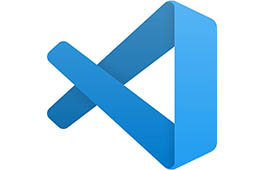 Visual Studio Code(VS Code)是微软推出的一款免费、开源的现代化轻量级代码编辑器,支持 Windows、macOS和Linux平台。凭借其强大的扩展性、高效的性能和丰富的功能,VS Code 已成为开发者最喜爱的工具之一。它内置智能代码补全(IntelliSense)、语法高亮、Git 集成、调试支持,并通过海量扩展插件(如 Python、Java、C++ 等语言支持)实现高度定制化。其响应迅速的用户界面、多标签页编辑、内置终端和跨平台协同能力,显著提升了开发效率,适用于前端、后端、数据科学等多种编程场景,是当今最流行的代码编辑器之一。
Visual Studio Code(VS Code)是微软推出的一款免费、开源的现代化轻量级代码编辑器,支持 Windows、macOS和Linux平台。凭借其强大的扩展性、高效的性能和丰富的功能,VS Code 已成为开发者最喜爱的工具之一。它内置智能代码补全(IntelliSense)、语法高亮、Git 集成、调试支持,并通过海量扩展插件(如 Python、Java、C++ 等语言支持)实现高度定制化。其响应迅速的用户界面、多标签页编辑、内置终端和跨平台协同能力,显著提升了开发效率,适用于前端、后端、数据科学等多种编程场景,是当今最流行的代码编辑器之一。
| 相关软件 | 版本说明 | 下载地址 |
|---|---|---|
| .net framework | v4.5.2 | 查看 |
| Sublime Text3 | 64位客户端 | 查看 |
| Visual Studio 2015 | 微软官方正式版 | 查看 |
| NotePad++ | 中文绿色版 | 查看 |
软件功能
多语言支持
内置JavaScript、TypeScript、Node.js支持,通过插件扩展覆盖C++、Python、Java、Go等主流语言。
语法高亮、智能代码补全(IntelliSense)、代码片段等功能提升编码效率。
轻量与高性能
基于Electron框架开发,启动速度快、内存占用低,适合处理中小型项目。
异步架构和多进程模型确保响应速度,即使安装大量插件也能保持流畅。
软件亮点
全栈开发
支持前端框架(React、Vue、Angular)和后端语言(Node.js、Python、Java)。
集成终端(支持PowerShell、bash等),可直接运行命令。
数据科学与DevOps
搭配Jupyter Notebook插件进行数据分析和可视化。
支持Docker、Kubernetes、Azure工具集成,适用于云计算和自动化部署。
教育与学习
轻量启动,适合新手练习代码。
提供Markdown实时预览、LaTeX数学公式支持,方便文档编写。
软件特色
调试与版本控制
内置调试器,支持断点调试、变量监控、条件断点等。
集成Git,支持分支管理、冲突解决、提交历史查看,无需离开编辑器即可完成版本控制操作。
扩展生态系统
插件市场提供超5万款插件,涵盖语言支持、主题、工具链等。
推荐插件:Live Server(实时预览)、GitLens(增强Git功能)、Prettier(代码格式化)、ESLint(代码质量检查)。
自定义与可扩展性
通过settings.json文件调整字体、主题、快捷键等设置。
支持自定义代码模板、任务自动化(如构建、测试),满足个性化需求。
安装步骤
1、在5119下载下载VS编辑器Visual Studio Code官方版的安装包,进行解压,双击exe文件,出现图示界面,点击确定
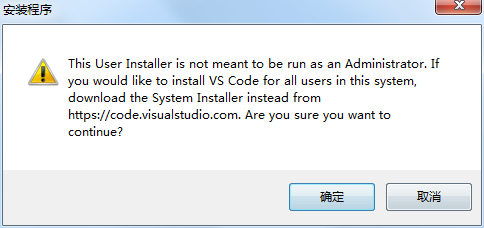
2、查看软件许可协议,点击我接受协议,点击下一步
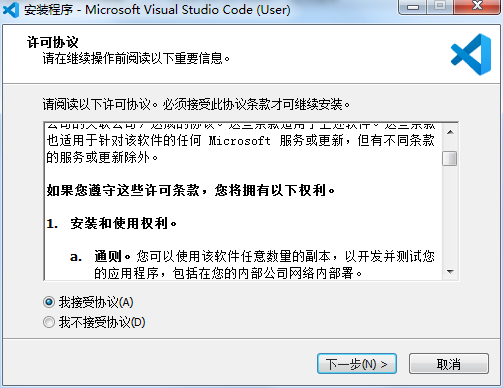
3、设置软件安装位置,点击浏览可以自由设置,建议大家选择安装在D盘,然后点击下一步
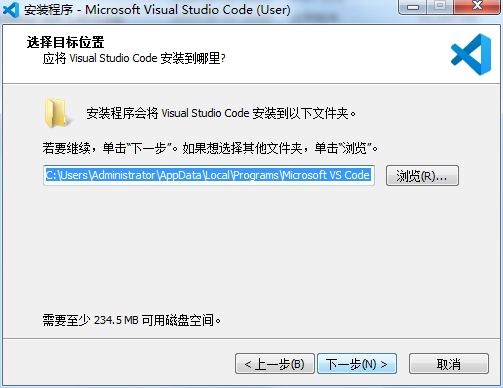
4、选择开始菜单文件夹,点击下一步
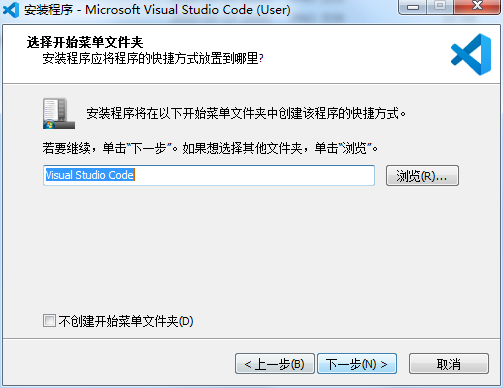
5、选择其他任务,勾选创建桌面快捷方式,点击下一步

6、软件安装准备就绪,点击安装

7、VS编辑器Visual Studio Code官方版正在安装,我们耐心等待
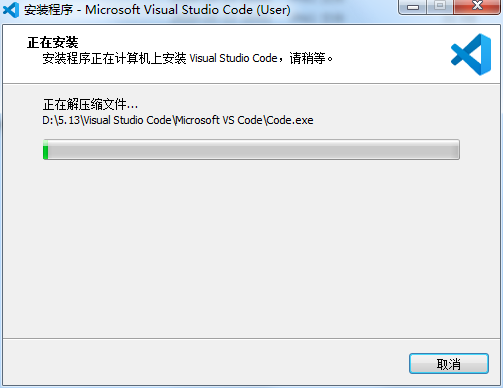
8、软件安装成功,点击完成即可启用软件
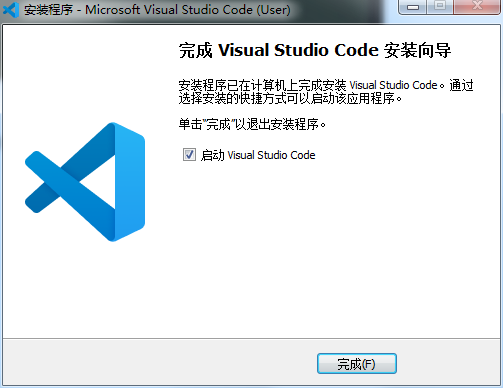
安装总结:
1、下载VS安装包后,进行解压;
2、同意安装协议,自定义选择安装地址;
3、等待软件安装完成;
4、安装完成后即可使用。
相关问题
1、vscode怎么设置中文?
打开Vscode后,快捷键“Ctrl+Shirt+P”,后在输入“configure language”,然后按下回车键,
选择简体中文安装即可。
2、vscode怎么配置python?
“打开vscode,按“Ctrl+Shift+P”键,搜索“Configure Task Runner”。
打开tasks.json,修改“Command、showOutput、Arguments”,删除“problemMatcher”即可。”
3、vscode怎么运行代码?
打开一个脚本文件,然后打开命令面板,点击“在活动终端中运行活动文件”即可;
选中编辑器中的某段代码,然后打开命令面板,运行“在活动终端中运行所选文本”即可。”
更新日志
工作台(Workbench):引入文件资源管理器和文件图标主题。现在VS Code默认拥有两套图标主题,还可以在市场下载更多。
调试(Debugging)
扩展(Extensions)
编辑:新设置控制文字包和自动保存
快速打开:大型项目打开速度优化
扩展创作:扩展编辑命令API支持VIM仿真
软件特别说明
解压密码统一为下载之家网址:www.downza.cn

 JetBrains PhpStorm 最新版 v2020.2.1
JetBrains PhpStorm 最新版 v2020.2.1
 PyCharm 专业版 v2023.1.1
PyCharm 专业版 v2023.1.1
 Rider 2019 最新版
Rider 2019 最新版
 UltraEdit 官方版 v29.00
UltraEdit 官方版 v29.00
 phpstorm 2019 官方版
phpstorm 2019 官方版
 IDM UEStudio 中文版 v19.20.0.38
IDM UEStudio 中文版 v19.20.0.38



























